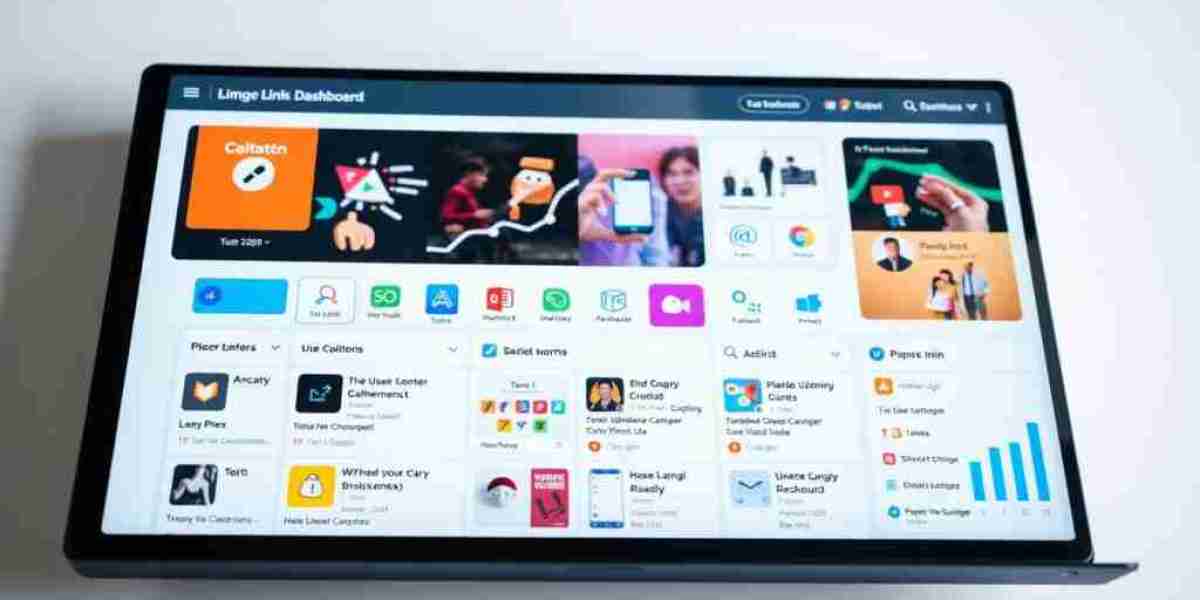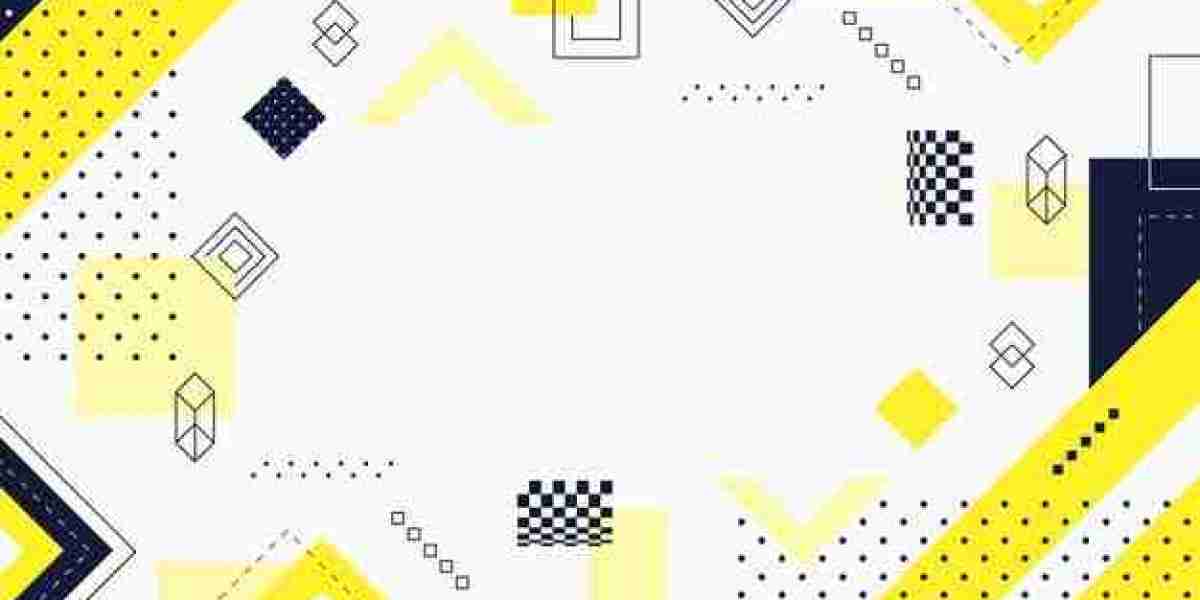Instagram telah menjadi salah satu platform media sosial paling populer di dunia, dengan jutaan pengguna aktif setiap hari. Bagi sebagian orang, pertumbuhan pengikut di Instagram sangat penting, karena dapat memengaruhi reputasi, pengaruh, dan potensi bisnis mereka.
Tetapi terkadang, pengguna Instagram dapat kehilangan beberapa pengikut, yang dapat membuat mereka penasaran tentang siapa yang telah unfollow akun mereka. Jika Anda ingin mengetahui unfollow Instagram, berikut adalah beberapa metode yang dapat Anda coba:
Melakukan Pemeriksaan Manual Metode paling sederhana untuk mengetahui siapa yang telah unfollow Instagram adalah dengan melakukan pemeriksaan manual pada daftar pengikut Anda. Anda dapat membuka profil Anda dan melihat daftar pengikut satu per satu untuk mencari tahu apakah seseorang telah unfollow Anda. Namun, metode ini sangatlah memakan waktu dan tidak efisien, terutama jika Anda memiliki banyak pengikut.
Menggunakan Aplikasi Pihak Ketiga Ada berbagai aplikasi pihak ketiga yang dapat membantu Anda melacak siapa yang telah unfollow akun Instagram Anda. Aplikasi ini menyediakan fitur pemantauan unfollow yang memudahkan Anda untuk melihat daftar pengikut yang hilang. Berikut adalah langkah-langkah umum untuk menggunakan aplikasi semacam itu:
a. Cari dan unduh aplikasi yang sesuai dengan perangkat Anda. Beberapa aplikasi populer yang dapat Anda coba adalah "Unfollowers for Instagram", "Followers Chief", atau "Unfollower Stats". b. Setelah menginstal aplikasi tersebut, buka dan masuk menggunakan akun Instagram Anda. c. Berikan izin yang diminta oleh aplikasi untuk mengakses data akun Instagram Anda. d. Setelah aplikasi terhubung dengan akun Anda, biasanya ada pilihan untuk memeriksa daftar pengikut atau pengikut yang hilang. e. Tekan tombol yang sesuai untuk melihat siapa yang telah unfollow akun Instagram Anda.
Setiap aplikasi mungkin memiliki tampilan dan fitur yang sedikit berbeda, jadi penting untuk menjelajahi antarmuka pengguna dan memahami cara kerjanya. Beberapa aplikasi bahkan dapat memberikan informasi tambahan seperti pengikut baru, pengikut terbaik, atau pengikut yang paling tidak aktif.
Menggunakan Situs Web Selain aplikasi pihak ketiga, ada juga beberapa situs web yang dapat membantu Anda mengetahui unfollow Instagram Anda. Situs web semacam ini biasanya memerlukan Anda untuk masuk dengan akun Instagram Anda dan kemudian memberikan akses ke data pengikut Anda. Salah satu contoh situs web yang populer adalah "Unfollowgram". Namun, perlu diingat bahwa menggunakan situs web pihak ketiga juga melibatkan risiko keamanan dan privasi, jadi pastikan untuk menggunakan situs yang tepercaya dan terpercaya.
Meskipun dapat menarik untuk mengetahui siapa yang telah unfollow Instagram Anda, penting untuk diingat bahwa jumlah pengikut bukanlah ukuran kesuksesan atau kebahagiaan Anda di platform tersebut. Fokuslah pada konten berkualitas, koneksi dengan pengikut Anda, dan interaksi yang bermakna.
Font adalah salah satu elemen penting dalam tampilan antarmuka pengguna pada perangkat Oppo Anda. Mengganti font pada perangkat Oppo dapat memberikan tampilan yang lebih segar dan personalisasi yang unik. Jika Anda ingin mengganti font pada perangkat Oppo Anda, berikut adalah beberapa langkah yang dapat Anda ikuti:
Menggunakan Tema Bawaan Perangkat Oppo biasanya dilengkapi dengan berbagai tema bawaan yang dapat Anda gunakan. Beberapa tema tersebut juga menawarkan pilihan font yang berbeda. Untuk mengganti font Oppo A5S menggunakan tema bawaan, ikuti langkah-langkah berikut:
a. Buka aplikasi "Pengaturan" di perangkat Oppo Anda. b. Gulir ke bawah dan temukan opsi "Tema dan Font". c. Ketuk opsi tersebut untuk masuk ke menu tema. d. Telusuri daftar tema yang tersedia dan cari tema yang menyediakan font yang Anda inginkan. e. Setelah menemukan tema yang diinginkan, ketuk tombol "Unduh" atau "Terapkan" untuk menerapkan tema dan mengganti font.
Menggunakan Aplikasi Tema Pihak Ketiga Selain tema bawaan, Anda juga dapat menggunakan aplikasi tema pihak ketiga yang tersedia di Google Play Store untuk mengganti font di perangkat Oppo. Berikut adalah langkah-langkah umum untuk menggunakan aplikasi tema:
a. Buka Google Play Store di perangkat Oppo Anda. b. Cari aplikasi tema yang mendukung penggantian font, seperti "GO Launcher", "iFont", atau "HiFont". c. Unduh dan instal aplikasi tema yang dipilih. d. Buka aplikasi tema dan ikuti petunjuk yang diberikan untuk mengganti font. e. Biasanya, aplikasi tema akan memberikan opsi untuk menjelajahi dan memilih font yang diinginkan. f. Setelah memilih font yang diinginkan, terapkan pengaturan tersebut dan tunggu sampai proses selesai.
Menggunakan Metode Root (Opsional) Jika perangkat Oppo Anda telah di-root, Anda dapat menggunakan metode root untuk mengganti font dengan lebih fleksibel. Namun, harap diperhatikan bahwa melakukan root pada perangkat dapat membatalkan garansi dan dapat berpotensi merusak sistem operasi jika tidak dilakukan dengan hati-hati. Jika Anda memutuskan untuk menggunakan metode root, pastikan untuk mencari panduan yang sesuai dan mengikuti instruksi dengan hati-hati.
a. Melakukan root pada perangkat Oppo Anda. b. Instal aplikasi pengelola file yang mendukung akses root, seperti "ES File Explorer". c. Buka aplikasi pengelola file dan berikan akses root jika diminta. d. Telusuri ke direktori sistem perangkat Anda, biasanya di "/system/fonts". e. Salin file font yang diinginkan ke direktori "/system/fonts" (pastikan untuk mencadangkan file font asli sebelumnya). f. Setelah menyalin file font, ubah nama file font asli menjadi cadangan. g. Ubah nama file font yang baru disalin menjadi nama file font asli. h. Restart perangkat Oppo Anda untuk menerapkan perubahan font.
Harap diingat bahwa mengganti font pada perangkat Oppo mungkin tidak sepenuhnya didukung atau dapat mempengaruhi beberapa aplikasi pihak ketiga. Pastikan untuk mereset HP Oppo A37 mencadangkan data penting Anda sebelum melakukan perubahan dan berhati-hati saat mengikuti langkah-langkah di atas.
Font yang baru dapat memberikan tampilan yang segar dan personalisasi yang unik pada perangkat Oppo Anda. Cobalah berbagai font yang tersedia untuk menemukan yang sesuai dengan gaya dan preferensi Anda.